คุณรู้วิธีติดตั้งไดรเวอร์เสียง Windows 10 ง่ายๆ ไหม? บทความนี้จะเผย 4 วิธีติดตั้งไดรเวอร์เสียง Windows 10 ให้คุณทันที!
 |
คำแนะนำเกี่ยวกับวิธีการติดตั้งไดรเวอร์เสียง Windows 10 โดยใช้ตัวจัดการอุปกรณ์
วิธีที่นิยมที่สุดในการติดตั้งไดรเวอร์เสียงบน Windows 10 คือผ่าน Device Manager ทำตามขั้นตอนด้านล่างเพื่อดาวน์โหลดไดรเวอร์เสียงสำหรับ Windows 10 ได้อย่างรวดเร็ว!
ขั้นตอนที่ 1: หากต้องการติดตั้งไดรเวอร์เสียงบน Windows 10 ก่อนอื่นให้คลิกขวาที่ปุ่ม Start บนแถบงาน จากนั้นเลือก Device Manager
 |
ขั้นตอนที่ 2: ใน Device Manager ให้คลิกเพื่อเปิด "ตัวควบคุมเสียง วิดีโอ และเกม" ตามที่แนะนำในรูปภาพ
 |
ขั้นตอนที่ 3 : หน้าจอจะแสดงชื่อไดรเวอร์เสียงสำหรับ Windows 10 ซึ่งปกติจะเป็น "Realtek High Definition Audio" คลิกขวาที่ชื่อนี้ แล้วเลือก "ถอนการติดตั้งอุปกรณ์" เพื่อดำเนินการติดตั้งไดรเวอร์เสียงสำหรับ Windows 10 ต่อไป
 |
ขั้นตอนที่ 4: หลังจากคลิกขวาและเลือก "ถอนการติดตั้งอุปกรณ์" คุณจะเห็นหน้าต่างยืนยัน ให้ทำเครื่องหมายในช่อง "ลบซอฟต์แวร์ไดรเวอร์สำหรับอุปกรณ์นี้" แล้วคลิก "ถอนการติดตั้ง" เมื่อเสร็จแล้ว ให้รีสตาร์ทอุปกรณ์และไปที่เว็บไซต์อย่างเป็นทางการของผู้ผลิตเพื่อดาวน์โหลดและติดตั้งไดรเวอร์เสียงเวอร์ชันล่าสุดสำหรับ Windows 10 ลงในคอมพิวเตอร์ของคุณ
 |
คำแนะนำเกี่ยวกับวิธีการติดตั้งไดรเวอร์เสียง Windows 10 โดยใช้แผงควบคุม
นอกจากการใช้ Device Manager แล้ว คุณยังสามารถติดตั้งไดรเวอร์เสียงสำหรับ Windows 10 ผ่าน Control Panel ได้อีกด้วย ขั้นตอนโดยละเอียดมีดังต่อไปนี้:
ขั้นตอนที่ 1: ขั้นแรก ให้พิมพ์ Appwiz.cpl ในเครื่องมือค้นหาแล้วกด Enter
 |
ขั้นตอนที่ 2: ค้นหาและคลิกขวาที่ "Realtek High Definition Audio" ตามที่แสดงในภาพ จากนั้นคลิกถอนการติดตั้ง และยืนยันด้วยคำว่า "ใช่" เพื่อเสร็จสิ้น
คล้ายกับวิธีการติดตั้งไดรเวอร์เสียงสำหรับ Windows 10 64 บิตโดยใช้ Device Manager ข้างต้น หลังจากเสร็จสิ้นขั้นตอนแล้ว ให้รีสตาร์ทอุปกรณ์ จากนั้นไปที่หน้าแรกของผู้ผลิตและดาวน์โหลดไดรเวอร์เสียง Windows 10 เวอร์ชันล่าสุดเพื่อติดตั้งลงในคอมพิวเตอร์ของคุณ
 |
คำแนะนำเกี่ยวกับวิธีการติดตั้งไดรเวอร์หูฟังสำหรับ Windows 10
การติดตั้งไดรเวอร์สำหรับหูฟังบน Windows 10 นั้นค่อนข้างง่าย และใครๆ ก็สามารถทำได้ดังนี้:
ขั้นตอนที่ 1: ในการติดตั้งไดรเวอร์เสียงสำหรับ Windows 10 ก่อนอื่นคุณต้องตรวจสอบไดรเวอร์ กดปุ่ม Windows + R พร้อมกัน จากนั้นพิมพ์ hdwwiz.cpl แล้วกด OK
 |
ขั้นตอนที่ 2 : ใน Device Manager ให้ค้นหาไดรเวอร์เสียง จากนั้นคลิกขวาและเลือก Disable device ยืนยันด้วย Yes จากนั้นรีสตาร์ทคอมพิวเตอร์และติดตั้งไดรเวอร์เสียงสำหรับ Windows 10 ต่อไป
 |
ขั้นตอนที่ 3: หลังจากเปิดคอมพิวเตอร์สำเร็จแล้ว ให้เข้าไปที่ Device Manager บนแถบเมนู คลิก "การดำเนินการ" จากนั้นเลือก "สแกนหาการเปลี่ยนแปลงฮาร์ดแวร์" เพื่อดำเนินการให้เสร็จสมบูรณ์
 |
วิธีการติดตั้งไดรเวอร์บลูทูธบน Windows 10
นอกจากนี้ Sforum ยังแนะนำวิธีการติดตั้งไดรเวอร์ Bluetooth สำหรับ Windows 10 ดังต่อไปนี้:
ขั้นตอนที่ 1: คลิกขวาที่ปุ่ม Start (หรือกดปุ่ม Windows + X พร้อมกัน) จากนั้นเลือก Device Manager
 |
ขั้นตอนที่ 2: ในอินเทอร์เฟซ Device Manager ให้ค้นหาและขยายรายการ Bluetooth โดยคลิกลูกศรที่อยู่ถัดจากรายการนั้น คลิกขวาที่ Bluetooth ที่คุณใช้ เลือก Update Driver จากนั้นคลิก Yes หากข้อความแจ้งเตือนปรากฏขึ้น
 |
ขั้นตอนที่ 3: หากมีไดรเวอร์ คุณสามารถเลือกอัปเดตเพื่อติดตั้งไดรเวอร์เสียง Windows 10 ได้ หากไม่พบ ให้ระบบค้นหาไดรเวอร์โดยคลิกที่ตัวเลือกแรกตามที่แสดงด้านล่าง
 |
ขั้นตอนที่ 4 : ปิดอินเทอร์เฟซ Device Manager จากนั้นรีสตาร์ทอุปกรณ์ของคุณ หากยังไม่สามารถใช้งานได้ ให้คลิก "เรียกดูคอมพิวเตอร์ของฉัน..." ดังแสดงด้านล่าง
 |
ขั้นตอนที่ 5 : เลือก "Let me pick from..." ต่อไป และเลือกไดรเวอร์ที่เหมาะสมจากรายการ คลิก หลังจากติดตั้งสำเร็จ ให้ปิด Device Manager และรีสตาร์ทคอมพิวเตอร์ คลิก "ถัดไป" เพื่อสิ้นสุดกระบวนการติดตั้ง หลังจากติดตั้งสำเร็จ ให้ปิด Device Manager และรีสตาร์ทคอมพิวเตอร์
 |
บทความข้างต้นได้แนะนำวิธีการติดตั้งไดรเวอร์เสียงสำหรับ Windows 10 อย่างรวดเร็วและมีประสิทธิภาพสูงสุด ขอให้คุณประสบความสำเร็จในการดาวน์โหลดและติดตั้งไดรเวอร์เสียงสำหรับ Windows 10 64 บิตตามคำแนะนำ
ที่มา: https://baoquocte.vn/bat-mi-4-cach-cai-driver-audio-win-10-nhanh-chong-va-de-thuc-hien-nhat-278518.html









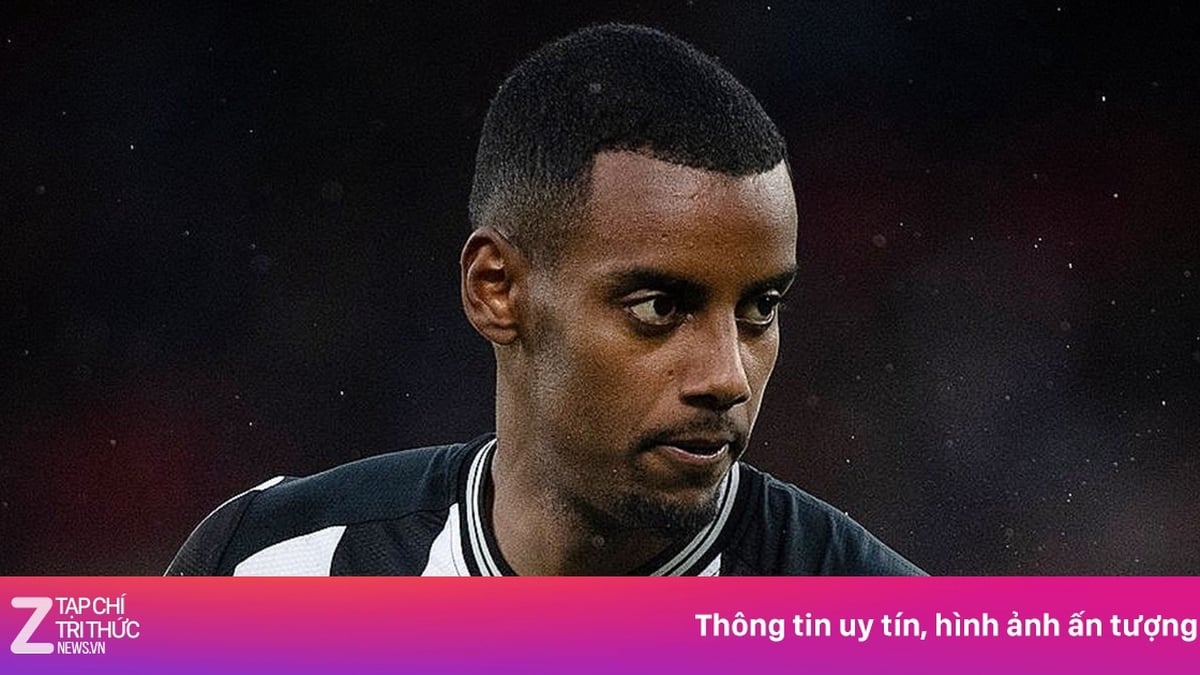

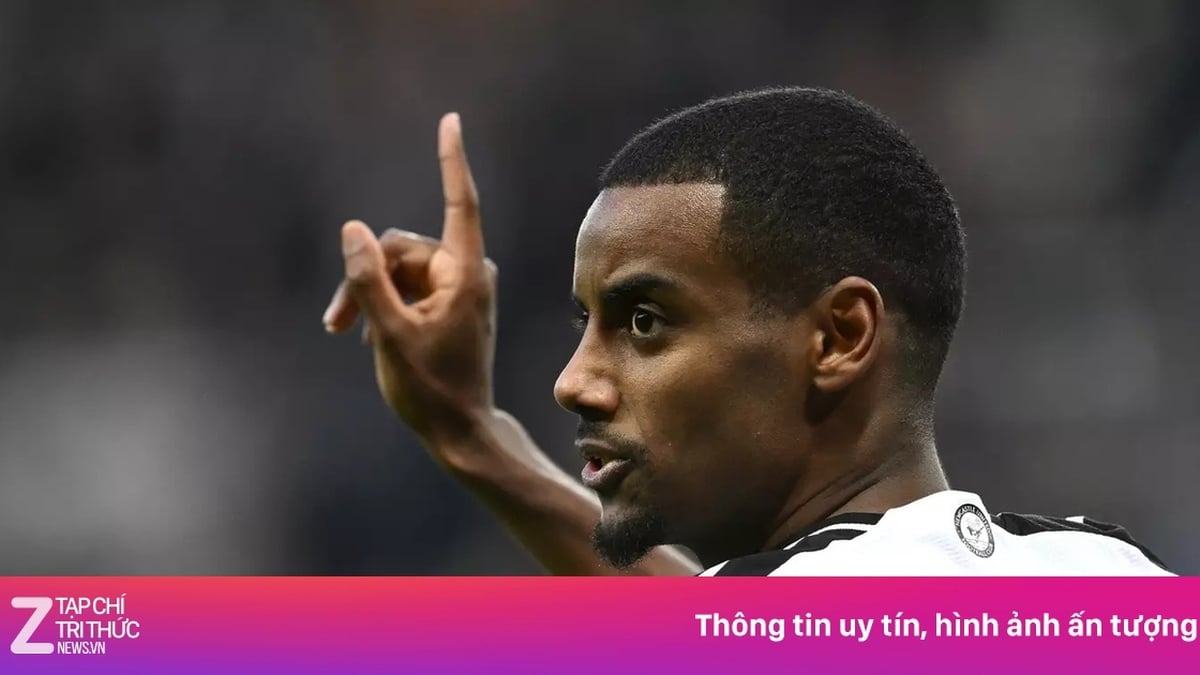










![[ภาพ] ภริยาประธานาธิบดีเลืองเกวงและราชินีแห่งภูฏานเสด็จเยือนเจดีย์ตรันก๊วก](https://vphoto.vietnam.vn/thumb/1200x675/vietnam/resource/IMAGE/2025/8/19/62696af3852a44c8823ec52b03c3beb0)
![[ภาพ] โปลิตบูโรทำงานร่วมกับคณะกรรมการประจำพรรคการเมืองดานังและคณะกรรมการพรรคจังหวัดกว๋างนิญ](https://vphoto.vietnam.vn/thumb/1200x675/vietnam/resource/IMAGE/2025/8/19/b1678391898c4d32a05132bec02dd6e1)




![[ภาพถ่าย] ภาพระยะใกล้ของอาคารศูนย์การเงินระหว่างประเทศแห่งแรกในนครโฮจิมินห์](https://vphoto.vietnam.vn/thumb/1200x675/vietnam/resource/IMAGE/2025/8/19/3f06082e1b534742a13b7029b76c69b6)
![[ภาพ] เลขาธิการโต ลัม เข้าร่วมพิธีเปิดและวางศิลาฤกษ์โครงการ 250 โครงการ เพื่อเฉลิมฉลองวันชาติ](https://vphoto.vietnam.vn/thumb/1200x675/vietnam/resource/IMAGE/2025/8/19/3aa7478438a8470e9c63f4951a16248b)

![[ภาพ] เลขาธิการนายกรัฐมนตรีและรัฐมนตรีว่าการกระทรวงกลาโหม เยี่ยมชมศูนย์แสดงสินค้าและนิทรรศการแห่งชาติ](https://vphoto.vietnam.vn/thumb/1200x675/vietnam/resource/IMAGE/2025/8/19/f4503ad032d24a90beb39eb71c2a583f)

















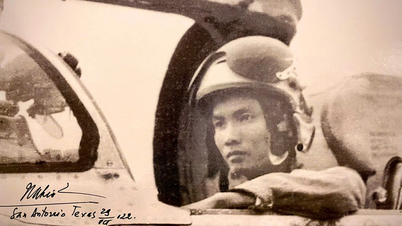


















































การแสดงความคิดเห็น (0)